Spesso gli utenti hanno l’esigenza di modificare file PDF per apportare modifiche personali o correzioni. Pertanto, dovete avere a disposizione uno strumento che vi permetta di sovrascrivere il file. Se avete Windows e avete anche la necessità di visualizzare e editare i file di questo formato, potete utilizzare un programma specifico che si chiama Nitro PDF Reader. Questo software non è un semplice visualizzatore di file PDF, ma permette anche di aggiungere al documento annotazioni, parti evidenziate, commenti e molto altro. I file che andrete a modificare con Nitro PDF potrete salvarli sul desktop o in una cartella a vostra scelta e leggerli con qualsiasi altro programma che supporta la visualizzazione di questo specifico formato.
Se preferite non installare nulla sul vostro computer, perché avete già tanti programmi che vi rallentano il sistema e non volete aggiungerne altri, allora vi consigliamo di utilizzare una valida risorsa online, che potete raggiungere all’indirizzo www.pdfescape.com. Questo servizio online permette di modificare i file PDF, in maniera semplice, veloce e intuitiva, mettendovi a disposizione un set di strumenti che vi consentiranno, appunto, di inserire oggetti, immagini, testo, evidenziare parti di testo e molto altro ancora. Una volta che vi siete collegati al sito ufficiale della web-app, caricate il vostro documento PDF: vedrete che, attraverso i menu che sono posti in alto sulla sinistra, potrete aggiungere testo, frecce, note, commenti, immagini (ad esempio una firma scannerizzata): dopo ciò, potrete salvare il file modificato sul vostro PC.
Non è necessario registrarsi per poter usufruire degli strumenti messi a disposizione dal sito: se decidete di non creare un account gratuito, potrete portare a termine il vostro lavoro di editing, ma non avendo un profilo personale, il sito non registrerà né i file, né le relative modifiche. Pertanto, se volete usarlo senza registrazione, scegliete l’opzione Edit your PDF now. Vi apparirà una schermata nella quale saranno poste alla vostra attenzione le seguenti opzioni:
Potrete, dunque, creare un nuovo documento PDF, caricare sul sito un vostro documento da modificare, caricarlo direttamente dal web o caricare un PDF precedentemente aperto (in questo caso è necessaria la registrazione). Ecco l’editor che visualizzerete per la modifica. La prima scheda è Insert, per inserire elementi, come testo, immagine, link, scrittura a mano, correzioni e caselle di spunta:
Il menu Annotate, invece, permette di inserire note e evidenziare parti di testo:
Il menu Page, infine, ci permette di muovere, cancellare rotare la pagina a sinistra, a destra, allegare e ritagliare.

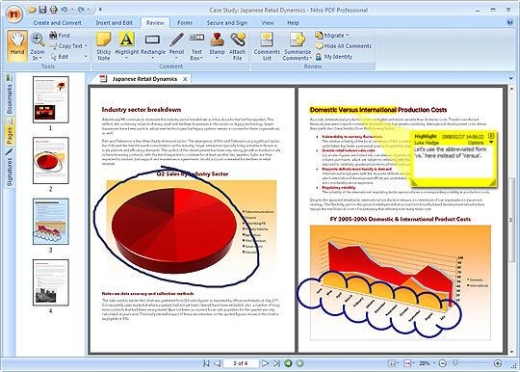
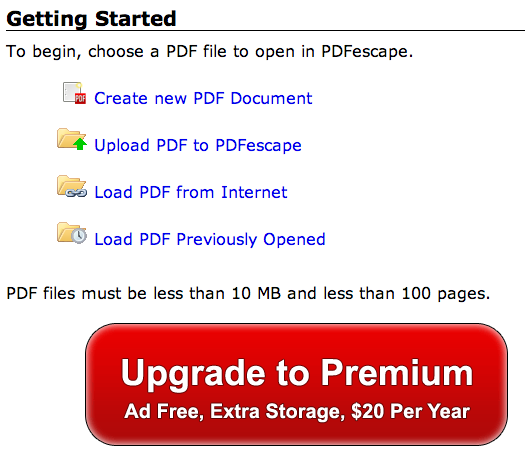
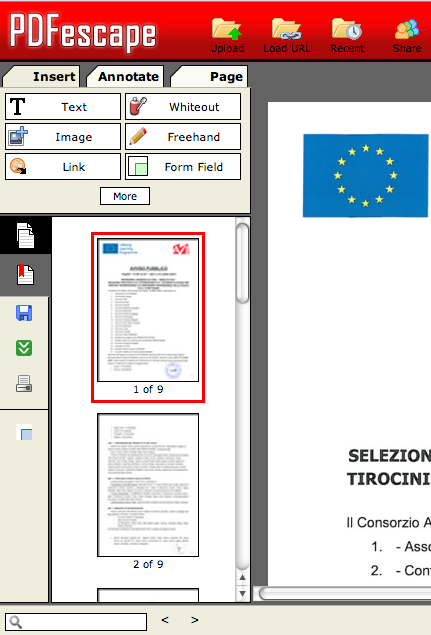
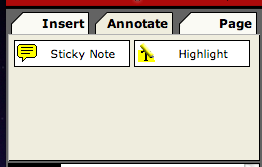
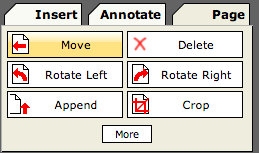
1 commento su “Come modificare PDF”